Windows 10 erkennt den Netzwerkdrucker nicht
 Die Hauptaufgabe des Druckers besteht darin, die erforderlichen Dateien zu drucken. Dazu wird es an die Systemeinheit oder den Laptop angeschlossen. Das Auftreten einer Funktionsstörung eines der angeschlossenen Geräte führt dazu, dass der Computer den angeschlossenen Drucker nicht erkennen kann. Dadurch ist es unmöglich, die benötigten Dateien auszudrucken.
Die Hauptaufgabe des Druckers besteht darin, die erforderlichen Dateien zu drucken. Dazu wird es an die Systemeinheit oder den Laptop angeschlossen. Das Auftreten einer Funktionsstörung eines der angeschlossenen Geräte führt dazu, dass der Computer den angeschlossenen Drucker nicht erkennen kann. Dadurch ist es unmöglich, die benötigten Dateien auszudrucken.
Der Inhalt des Artikels
Warum Windows 10 den Netzwerkdrucker nicht erkennt
Es kann mehrere Gründe geben, warum der Drucker im Windows-Netzwerk nicht sichtbar ist. Zu den häufigsten gehören:
- Die USB-Verbindung ist unterbrochen. Diese Art von Problem kann folgende Ursachen haben: Beschädigung des USB-Kabels, Fehlfunktion der USB-Anschlüsse eines der Geräte oder des Steckers, schlechte Kontaktqualität.
- Falsche Bedienung der Treiber. Es wird normalerweise durch einen Virus verursacht.
- Falsche Verbindungseinstellungen. Wenn mehrere Druckgeräte an die Systemeinheit angeschlossen sind, kann diese einen inaktiven Drucker als Hauptdrucker zuweisen.
- Das Aktualisieren des Windows-Betriebssystems auf eine neuere Version kann dazu führen, dass keine Verbindung hergestellt werden kann.
- Schalten Sie den automatischen Druckdienst aus.
- Fehlfunktion des Produkts.

Was tun, wenn Ihr Computer Ihren Netzwerkdrucker nicht erkennt?
Es gibt mehrere Möglichkeiten, das Problem zu lösen, wenn der Computer keine Netzwerkdrucker erkennt.
Physische Fehler diagnostizieren und testen
Der erste Schritt besteht darin, die Funktionalität des USB-Kabels und der Anschlüsse zu überprüfen. Sehr oft können bereits geringfügige mechanische Schäden zum Ausfall des Kabels oder der Steckdose eines der angeschlossenen Geräte führen. Um die Funktionsfähigkeit zu überprüfen, empfiehlt es sich, eine Diagnose durchzuführen. Dies kann mit speziellen Windows-Betriebssystem-Tools erfolgen. Dazu benötigen Sie:
- Gehen Sie zum Menü „Systemsteuerung“ und gehen Sie zu „Geräte und Drucker“.
- Suchen Sie den gewünschten Drucker und klicken Sie mit der rechten Maustaste auf sein Symbol.
- Im angezeigten Fenster müssen Sie „Fehlerbehebung“ auswählen.
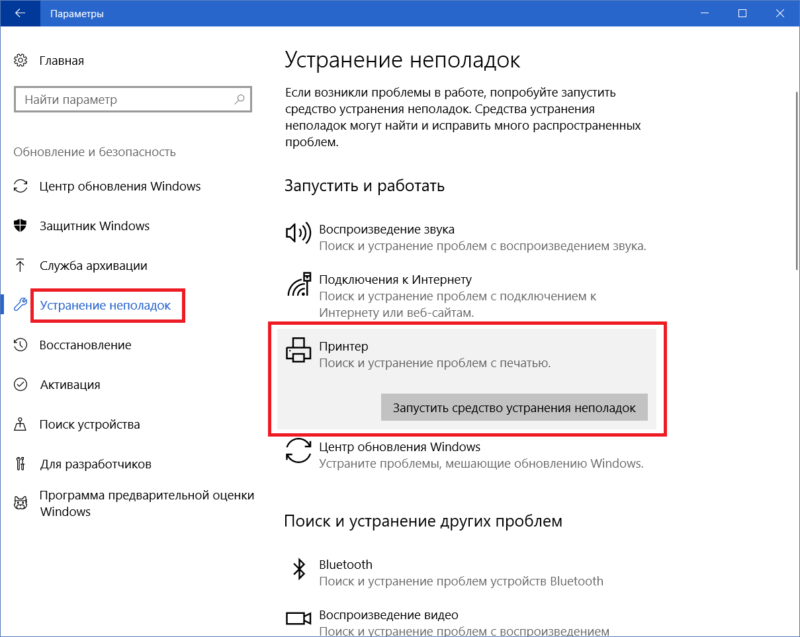
- Nachdem das Programm seine Arbeit beendet hat, bietet es möglicherweise weitere Optionen zur Behebung der gefundenen Probleme an: Treiber aktualisieren, die korrekte Verbindung zwischen Drucker und Computer überprüfen und andere.
REFERENZ! Um die Funktionalität des Druckgeräts zu überprüfen, können Sie ein spezielles Programm von Microsoft verwenden.
Überprüfen Sie außerdem, ob der USB-Kabelstecker beschädigt ist und ob er mit beiden Geräten verbunden ist. Der Stecker muss fest eingesteckt sein, es darf kein Spiel vorhanden sein. Darüber hinaus lohnt es sich zu prüfen, ob der Drucker eingeschaltet ist und ob sich Tinte im Toner befindet.
Treiber-Update
Der Grund dafür, dass der Drucker auf einem Computer mit Windows-Betriebssystem nicht ordnungsgemäß funktioniert, können falsch installierte Treiber oder eine Fehlfunktion bei deren Betrieb sein. Um dies zu überprüfen, gehen Sie wie folgt vor:
- Gehen Sie zur „Systemsteuerung“ und suchen Sie darin den Eintrag „Geräte-Manager“.
- im erscheinenden Fenster werden alle an die Systemeinheit angeschlossenen Geräte angezeigt – Sie müssen den gewünschten Drucker in der Liste finden und dann mit der rechten Maustaste auf seinen Namen klicken;
- Wählen Sie in der sich öffnenden Registerkarte „Eigenschaften“ und lesen Sie die dort angegebenen Informationen.
- Wenn es heißt, dass die für den Betrieb notwendigen Treiber nicht gefunden wurden, müssen Sie die erforderliche Software installieren.
AUFMERKSAMKEIT! Bevor Sie mit der Installation der benötigten Software beginnen, sollten Sie die zuvor installierte Software deinstallieren.
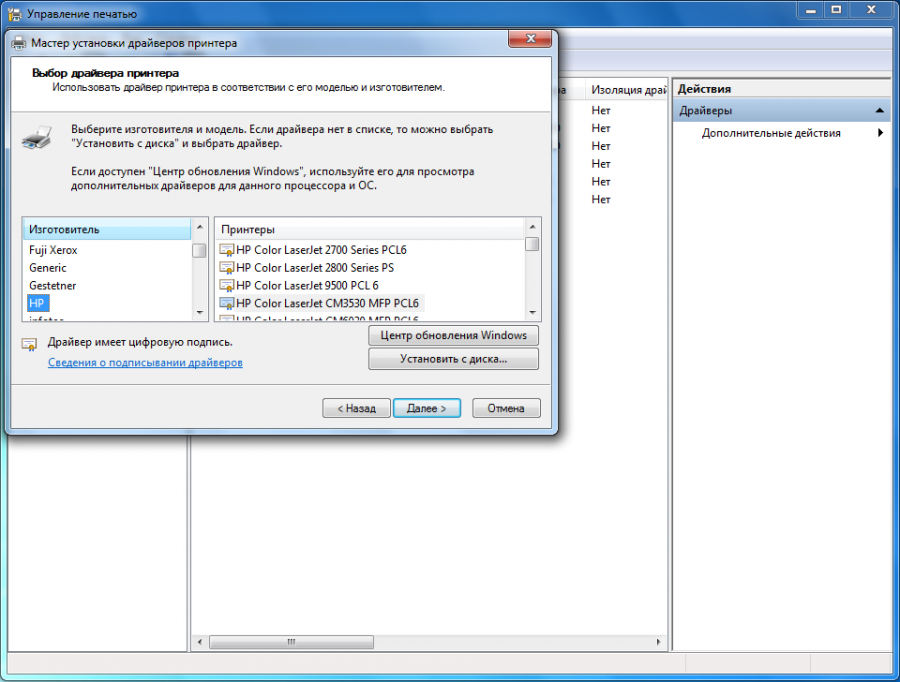
Treiber können mit der dem Drucker beiliegenden DVD installiert werden. Wenn keine vorhanden sind, können sie von der offiziellen Website des Entwicklers heruntergeladen werden. Dabei ist zu berücksichtigen, dass die Software speziell für dieses Modell sein muss.
Die Treiberinstallation wird wie folgt durchgeführt:
- Sie müssen das Treiberinstallationsprogramm ausführen.
- Befolgen Sie die angezeigten Anweisungen und installieren Sie die Software.
- Stellen Sie sicher, dass das angeschlossene Druckgerät erkannt wird.
- Drucken Sie eine Testseite.
Andere Möglichkeiten, das Problem zu lösen
Wenn der Drucker zum ersten Mal an die Systemeinheit angeschlossen wird und Sie zuvor ein anderes Gerät verwendet haben, müssen Sie die Druckeinstellungen überprüfen. Der Standardwert kann ein zuvor installierter Drucker sein.
Um dies zu überprüfen und gegebenenfalls zu korrigieren, müssen Sie auf der Registerkarte „Geräte und Drucker“ nach dem suchen, was Sie benötigen. Sie sollten mit der rechten Maustaste auf das entsprechende Symbol klicken. Im sich öffnenden Fenster müssen Sie die Zeile „Als Standard verwenden“ finden und das Kontrollkästchen daneben aktivieren.
Wenn die Verbindung über ein lokales Netzwerk oder WLAN hergestellt wird, gehen Sie wie folgt vor:
- Es gibt mehrere PCs im lokalen Netzwerk, von denen einer der Haupt-PC ist – er sollte eingeschaltet sein.
- Überprüfen Sie anschließend die Einstellungen. Oftmals „fliegt“ die eingestellte IP-Adresse. Sollte es in der entsprechenden Zeile nicht aufgeführt sein, müssen Sie es erneut eingeben.
- Wenn Sie eine WLAN-Verbindung herstellen, müssen Sie das Netzwerk neu starten. Sie sollten auch das Vorhandensein und die Qualität des Signals überprüfen.
- Wenn der Router weit vom PC entfernt ist, müssen Sie ihn näher an der Systemeinheit platzieren.
Bei einigen Benutzern tritt dieses Problem auf, nachdem sie ihr Betriebssystem auf Windows 10 aktualisiert haben. Trotz der Tatsache, dass die Entwickler behaupten, dass der Drucker keine Fehlfunktionen haben sollte, sollten Sie die Treiber neu installieren. Sie können die aktuelle Version von der offiziellen Website herunterladen.
Wenn keine der Methoden hilft, müssen Sie sich an eine Servicewerkstatt wenden, da die Ursache möglicherweise ein Ausfall des Produkts selbst ist.





